〈この記事について〉
最近の中古パソコンは、安くて性能も良くなって飛びつきたくなります?
でも、「テレワーク」や「オンライン授業」といったネットワークを使う場合に問題なく使えるのか?
疑問を持っている方もいらっしゃるのではないかと思います。
そこで、この記事では、中古パソコンのWi-Fi性能にスポットを当ててレポートします?️
もともとネットワークがメインのブログなので?
<前提>
この記事では、中古の「ノートパソコン」を対象に記載しています。
そして、この記事で対象としている「コスパ良しの低価格中古パソコン」は、別の記事でも書いている以下の「おススメの優良中古パソコン販売店」が取り扱っている製品をイメージしています。


全ての中古パソコンを対象に書いていませんので、十分ご注意くださいませ!
この記事は特に注釈がない限り、2022年2月19日の情報です。
【結論】低価格中古パソコンのWi-Fi性能は、殆どが11n(Wi-Fi4)!
結論から書くと、この記事で対象としているコスパ良しの低価格中古パソコンのWi-Fi規格は、殆どの製品がIEEE 802 11n(Wi-Fi4)と思って頂いてよいです。
この根拠は、ネット販売のいくつものお店をみて製品仕様や口コミ、実際に購入した知人からの情報などから推測される現時点での結論です。
ですが、中には「Wi-Fi5」の製品もあるかもしれません。
また、時間の経過と共に「Wi-Fi5」対応製品が今後増えてくるとは思います。
あくまで現時点での情報としてご認識下さいませ?
という事で、この記事ではWi-Fi規格が「Wi-Fi4」の前提で話しを進めます。
まず「Wi-Fi4」は、テレワークでのzoomやTeamsといったオンライン会議、またはオンライン授業で使えるスペックなのかどうか?
これは、スペックとしては使えると認識して頂いて良いです?
実際のところ、一部上場企業の事務所でも、まだ「Wi-Fi4」は現役で使われていて、オンライン会議にも使われていますので、ここは疑う必要はないでしょう。
ただし、Wi-Fiは、「Wi-Fiルーターの性能」や、「おうちの環境」でパフォーマンスがかわります。
なので「Wi-Fi4」でも、支障なくテレワークを使う為に、注意すべき点をお伝えしていきたいと思います。
最初に注意すべき点に「Wi-Fi4」の最大通信速度「600Mbps」といった「表記方法」があります。
テレワークに限らず、動画&音声を伴うアプリケーションのネットワーク速度は30Mbps前後(★1)あれば、支障なく使えると言われています。
(★1)アプリに流れるデータ量とは違います。4Kとか8Kといった高品質動画になるともっと速度が必要です。
「動画系アプリ→30Mbps」が必要な速度の目安であれば、「Wi-Fi4→600Mbps」ですから「Wi-Fi4」が搭載されていれば、何の問題もないという風に見えます。
であれば、中古パソコンのWi-Fi性能は「問題なし!」で終わらせたい所ですが、上記の「Wi-Fi速度」は「理論値」であって「実行速度」ではありません。
この点は分かりにくいので、次項でもう少し説明していきたいと思います。
Wi-Fi速度の理論値と実行速度は違う!そしてWi-Fiスペックで速度は変わる??
Wi-Fi速度の理論値とは?
この記事でお伝えしたい部分です。まずWi-Fiスペックで表記されているのは「理論値」であって、「実行速度」ではありません。
「理論値」通りの速度がでれば何の問題もないのですが、実際には「理論値」の速度は出ません?
でも、メーカーや販売店のWi-Fiスペックは「理論値」が書いてあります。
ここが「アレ!思ったより速度でないじゃん!」と誤解を生じるWi-Fiの一番面倒なところです。
前述の「Wi-Fi4」の「最大通信速度600Mbps」とは、アンテナ(帯域)を束ねる「チャンネルボンディング」という技術を使った場合に出せる理論値上の最大速度という事になります。
では、このアンテナ(帯域)を束ねず、アンテナ1本の場合の「Wi-Fi4」の通信速度はどの位でるのでしょうか?
600Mbpsは、アンテナ(帯域)を、4本束ねた時の速度なので1本の場合は、
600Mbps÷4=150Mbps(理論値)となります。簡単ですね!
(実際には帯域幅の増減でも速度は変わりますが、ややこしくなるので、この記事ではふれません)
そして、一般的なパソコンに搭載されているWi-Fiのアンテナ本数は通常は2本が多いです。
アンテナ2本を束ねた時の速度は、150Mbps×2=300Mbpsとなり、これが理論値上の最大通信速度となります。
低価格中古パソコンのWi-Fiで多いのは、以下のようなUSBポートに挿す外付けタイプのWi-Fiアダプターです。

問題は、販売店の製品スペックに、このWi-Fiアダプター(Wi-Fi子機)の製品名や規格が書かれていないので、ストリーム数(アンテナ数)が分からないので、Wi-Fiの通信速度がはっきり確認できない事です。
まずそもそものWi-Fi規格が、「Wi-Fi5」なのか「Wi-Fi4」かも分かりません。
各製品の少ない情報からですが、Wi-Fiのスペック説明で「2.4GH帯」しか記載がない場合は、前述したとおり殆どの場合が「Wi-Fi4」と思って良いと思います。
なぜなら「Wi-Fi4」の次の規格、「Wi-Fi5」は5GHz帯にしか対応していません。
その次の規格「Wi-Fi6」は2.4GHz帯も5GHz帯も対応していますが、低価格パソコンに「Wi-Fi6」が搭載される事は現時点では考えにくいので、「2.4GHz帯=Wi-Fi4」と認識してよいでしょう。
もし、「5GHz帯で433Mbps以上」の通信速度が書かれている場合は「Wi-Fi5」搭載と思って良いです。
今のところ、この記事で対象にしている、コスパ良しの中古パソコンのWi-Fiスペックで「5GHz帯・433Mbps以上」を訴求している製品は見たことがありませんが?
あと、外付けUSBタイプではなく内蔵無線LANの場合もあるのですが、中古パソコンの本体が2013年前後が多い事から、その年代は「Wi-Fi4」が主流なので「Wi-Fi5」が搭載されている事は少ないと想定できます。
Wi-Fiの「実行速度(実測値)」はどれくらいか?
さて、Wi-Fiに表記されている「理論値」の速度はでないと書きましたが、「Wi-Fi4」の「実行速度(実測値)」とはどれくらいでるものでしょうか?
以前、知人宅で「Wi-Fi4(2.4GHz帯)」のルーターで実測値を測った時は、「60Mbps」前後でした。
これは、Wi-Fiルーター側がかなり古くて、アンテナ1本の低スペック製品だった事も影響しています。
このアンテナ1本の場合の「理論値」は「150Mbps」になりますので、「実測値」「60Mbps」は、半分の速度もでていないという結果でした。
仮に「Wi-Fi(親機)ルーター」側がアンテナ2本、「Wi-Fi子機」側もアンテナ2本だった場合は、理論値「300Mbps」になりますので、同じ数値をあてはめると実測値は「120Mbps」くらい出るという計算になります。
家族など複数の同時利用を考えると、Wi-Fiルーター側の「実行速度」も「100Mbps」以上は欲しい所です。
「Wi-Fiルーター」と中古パソコンに付属してくる「Wi-Fi子機」のどちらか一方でもアンテナが1本だと、低いスペックの方の速度になります。
パソコン側は、アンテナ1本でも60Mbpsでていれば、テレワークや、オンライン授業はほぼ問題なくいける数値です。
でもWi-Fiルーター側がアンテナ1本だったりスペックが低いと、複数台の同時接続時がちょっと苦しくなります。
Wi-Fiルーター側がアンテナ2本以上で、「実行速度100Mbps以上」を満たしているのが望ましいスペックです。
Wi-Fi利用に支障がある場合の対処法
上述のWi-Fiルーター(Wi-Fi親機)・中古パソコン(Wi-Fi子機)ともアンテナ2本については、あくまで家族のWi-Fi同時利用を考慮した場合の推奨値なので、実際に使ってみて問題がなければ、気にする必要はありません?
もし、Wi-Fiが遅くて支障がある場合は、「Wi-Fi子機」のスペックを確認してみましょう!
無線LANアダプター(Wi-Fi子機)のスペックの調べ方
それではまずは、中古パソコンに付属してきた無線LANアダプター(Wi-Fi子機)のスペックを調べましょう!
一番簡単なのは、無線LANアダプター(Wi-Fi子機)の製品名か型番が判れば、ネット検索で「製品名(型番)」と「仕様」といった感じで検索すれば、大抵の場合はWi-Fi規格と通信速度は判ると思います。
製品名が分からない・ネット検索に出てこない場合は、直接PCで調べましょう。
なるべく簡単な方法を以下に記載します。
私はWindowsパソコンを使っているので、Windowsでの調べ方になります。
Windows11の画面ですが、Windows10もほぼ同じなので参考にして頂けます?
Macの方はすみませんが、似たような画面を探して頂ければと思います。
1.Windowsパソコンのタスクバーにある「【A】虫眼鏡アイコン?」をクリックし「【B】コントロールパネル」と入力し検索し、「【C】表示されたコントロールパネル」クリックします。
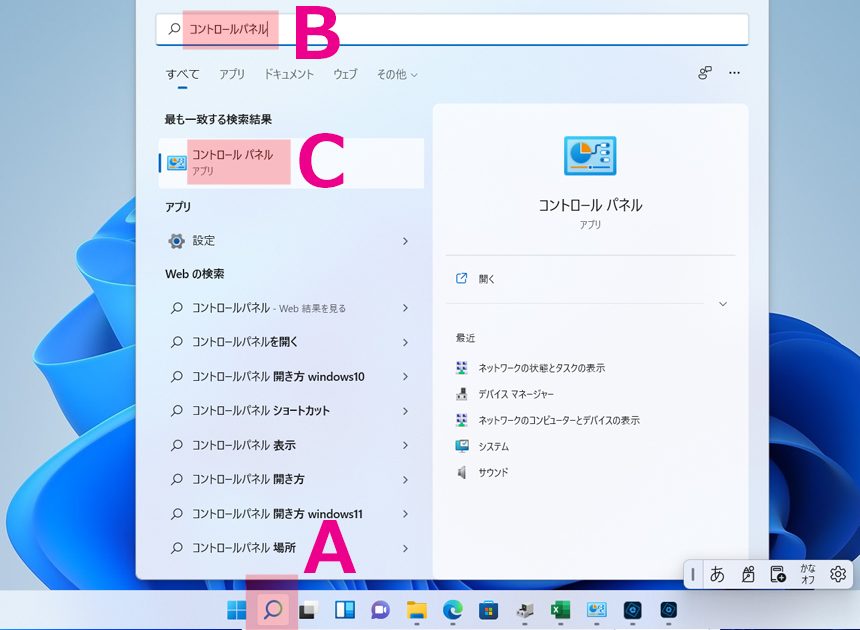
2.コントロールパネルが表示されたら、赤く色を付けている所「ネットワークの状態とタスクの表示」をクリック。
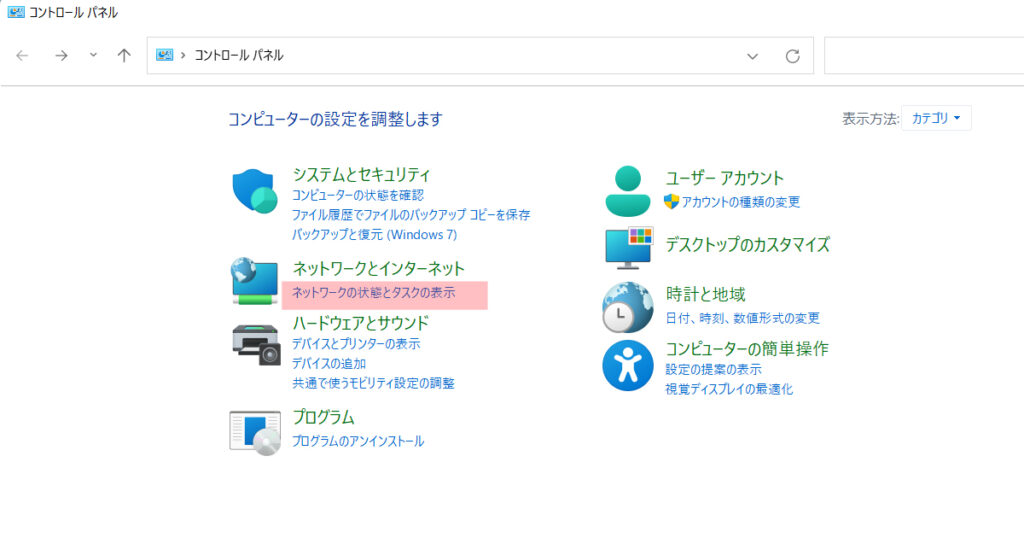
3.「ネットワークと共有センター」が開くので、赤い色をつけた所(Wi-Fi名)をクリック
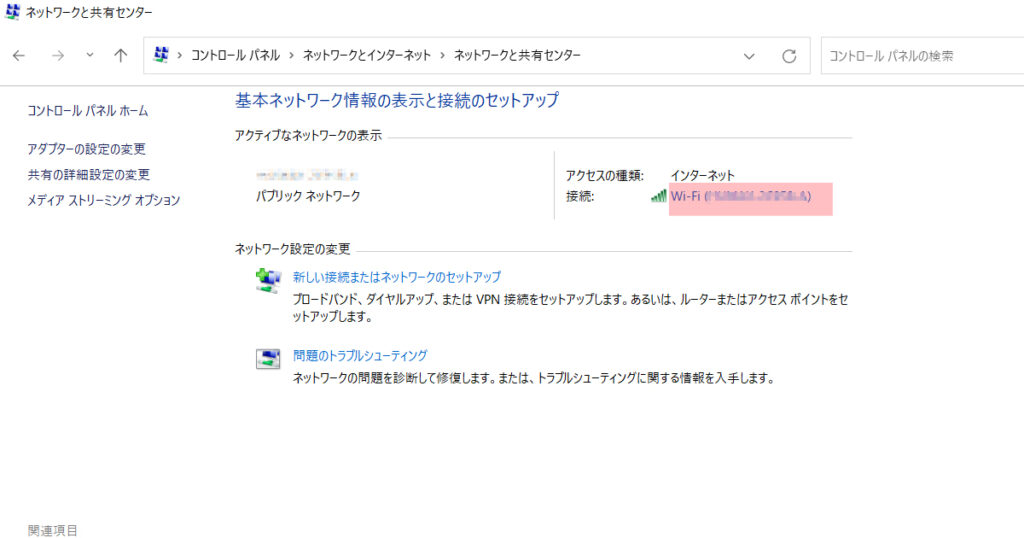
4.Wi-Fiの状態が表示されるので、赤矢印のリンク速度を確認します。
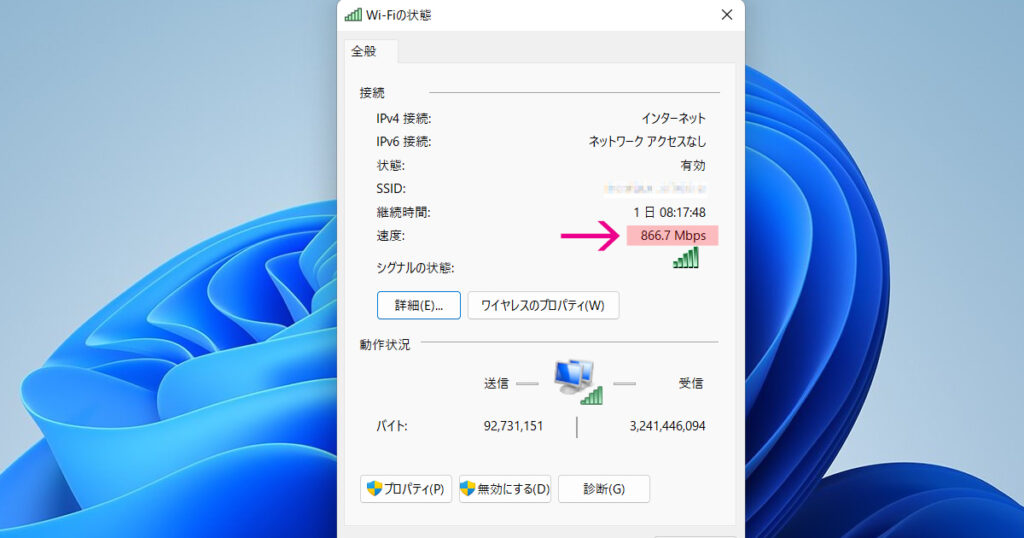
「表示された速度」から以下の「Wi-Fiスペック」が推測できます。
| PCに表示された Wi-Fiリンク速度 (理論値)☆1 | 想定される 実行速度☆2 | Wi-Fi規格/ストリーム数/周波数 |
| 150Mbps前後 | 30~60Mbps前後 | Wi-Fi4/アンテナ1本/2.4or5GHz |
| 300Mbps前後 | 60~120Mbps前後 | Wi-Fi4/アンテナ2本/2.4or5GHz |
| 433Mbps前後 | 65~150Mbps前後 | Wi-Fi5/アンテナ1本/5GHz |
| 866Mbps前後 | 130~300Mbps前後 | Wi-Fi5/アンテナ2本/5GHz |
この記事で対象にしているコスパ良しの低価格中古パソコンが搭載しているWi-Fiスペックは、ほぼ上表の範囲でおさまると思います。
余程、電波干渉がひどい環境だったりWi-Fiルーターやパソコンのスペックが低い場合を除いて、上表のWi-Fiスペックを搭載していれば、オンライン会議やオンライン授業で使っても差し支えないスペックです?
ただしWi-Fiならではの「注意点」がありますので、次項に記載します。
※上記のWi-Fi実行速度はどうやって調べているかは、以下の記事にまとめていますので、興味がある方は読んでみて下さいませ♪
Wi-Fiの通信速度に関する注意点について
さて、中古パソコンに付属している無線LANアダプター(Wi-Fi子機)の性能は確認できたと思いますので、Wi-Fiに関する注意点を記載します。
☆1:Wi-Fiリンク速度(理論値)の前後の記載について
リンク速度は、接続先のWi-Fiルーター(Wi-Fi親機)の仕様や設定によって、変わりますので「前後」として少し幅を持たせてます。
ぴったりの数値がない場合は、一番近い数値を当てはめてもらえばと思います。
☆2:Wi-Fiに関しては、「実行速度」が一番大事
実行速度にも前後と付けているのは、Wi-Fiルーター(Wi-Fi親機)とWi-Fi子機のスペックに影響を受けるのは☆1と同じですが、もう一つ別の注意点があります。
上表の「実行速度」はWi-Fi親機のすぐ近くで測った実測値です(Wi-Fi電波が強く届いていて一番良い状態)。
実際にパソコンを使う場所がWi-Fiルーターのすぐ近くであれば、上表を参考にしていただいて良いのですが、Wi-Fiルーター(Wi-Fi親機)から遠い場所でパソコンを使う場合は、速度が落ちます?
Wi-Fi電波は、距離が遠くなるほど減衰します。
また、壁などの遮蔽物にも影響を受けて減衰します。
Wi-Fiルーターから遠い部屋だと、「距離」と「壁などの遮蔽物」の2つの減衰影響を受けますので、Wi-Fiの速度が落ちていきます。
Wi-Fiの速度はどれくらい落ちるのでしょうか?
Wi-Fiの説明をする際にいつも困るのが、それぞれのおうちの環境(戸建て・マンション・間取り・建材等)で、実行速度は変わるので、明確に言い切れない事です。
さらに、同じおうちの同じ場所でも、時間帯や曜日によって変化します。
もちろん、Wi-Fi親機・子機のスペックによっても変わってきます。
でも数値を書かないと目安が分からないので、別の記事でも記載している、今一番多いであろう「Wi-Fi5」対応ルーターでの結果を記載します。
あくまで参考でご覧ください。
木造一戸建てで、1階にWi-Fiルーターがあり、真上にある2階の部屋でパソコンを使います。
距離は直線で5m前後。遮蔽物は床一枚。
Wi-Fiは周波数が2つ使えるデュアルバンドです。
・5GHz帯のリンク速度(理論値)「866Mbps(アンテナ2本)」
・2.4GHz帯のリンク速度(理論値)「150Mbps(アンテナ1本)」
インターネット回線は「JCOM 320Mbps」です。
↓5GHz帯のWi-Fiの場合、家庭内Wi-Fi速度は約半分に落ちてますが、インターネット速度は殆ど変わらないという結果でした。
| Wi-Fi周波数 【5GHz帯】 | No. | 2階 上り速度 | 2階 下り速度 | No. | 1階 上り速度 | 1階 下り速度 |
| Wi-Fi速度 wifi5/40MHz | 5回の ave | 60.84 | 60.68 | 5回の ave | 133.8 | 132.8 |
| インターネット速度 USEN測定サイト | 5回の ave | 10.24 | 59.82 | 5回の ave | 10.24 | 61.5 |
↓2.4GHz帯のWi-Fiの場合、家庭内Wi-Fi速度が約半分に落ちてるのは同じですが、インターネット速度は約6割落ちて約16Mbpsしか出ていません。
| Wi-Fi周波数 【2.4GHz帯】 | No. | 2階 上り速度 | 2階 下り速度 | No. | 1階 上り速度 | 1階 下り速度 |
| Wi-Fi速度 wifi4/20MHz | 5回の ave | 26.28 | 26.14 | 5回の ave | 60.18 | 60.04 |
| インターネット速度 USEN測定サイト | 5回の ave | 4.82 | 15.92 | 5回の ave | 7.58 | 43.92 |
2.4GHz帯は、使っている機器が多いので電波干渉が起こりやすく、不安定です。
もし5GHz帯に対応しているWi-Fiルーターであれば、距離5m前後・障害物1枚(壁や床等)程度であれば、5GHz帯を使う事をおススメします。
実際には試して確認して欲しいのですが、5m以上・障害物2枚(壁や床等)のケースでは、2.4GHz帯の方が障害物に強いので、2.4GHz帯を使った方が良くなる事が多いです。
※繰り返しになりますが、上記記載の実行速度は、Wi-Fiルーター(Wi-Fi親機)・中古パソコン(Wi-Fi子機)の性能や、おうちの環境(戸建て・マンション・間取り・建材等)で変わります。参考としてご覧下さい。
Wi-Fiに関する注意点を書いてきましたが、お伝えしたいのは、中古パソコンに限らず、Wi-Fiは使う環境や時間帯でも変化するので、非常に分かりにくいです。
明らかに継続して、テレワークやオンライン授業に支障がある場合は、ネットワークの改善を検討する必要がありますが、一時的にたまに途切れるくらいの場合は、様子見でも良いと思います。
家庭内ネットワーク環境を良くするには、どこが悪いのかを原因を特定して、悪い部分を改善しないと良くなりません。
家庭内ネットワークは大きく3つに分けて調べると効果的です。
「1.インターネット回線」
「2.家庭内ネットワーク」
「3.クライアント端末」
家庭内ネットワークが遅い原因の特定と対処法は、以下の記事にまとめています。インターネット回線が「NURO光」になってますが、ご利用のインターネットに読み替えて頂ければ参考にしていただけると思います。
おまけ:Wi-Fiルータースペックの調べ方
以下は、「TP-Link Archer AX73」というWi-Fiルーターの仕様を検索したものです。
メーカーが違っても似たような情報はとれると思いますので、参考まで。
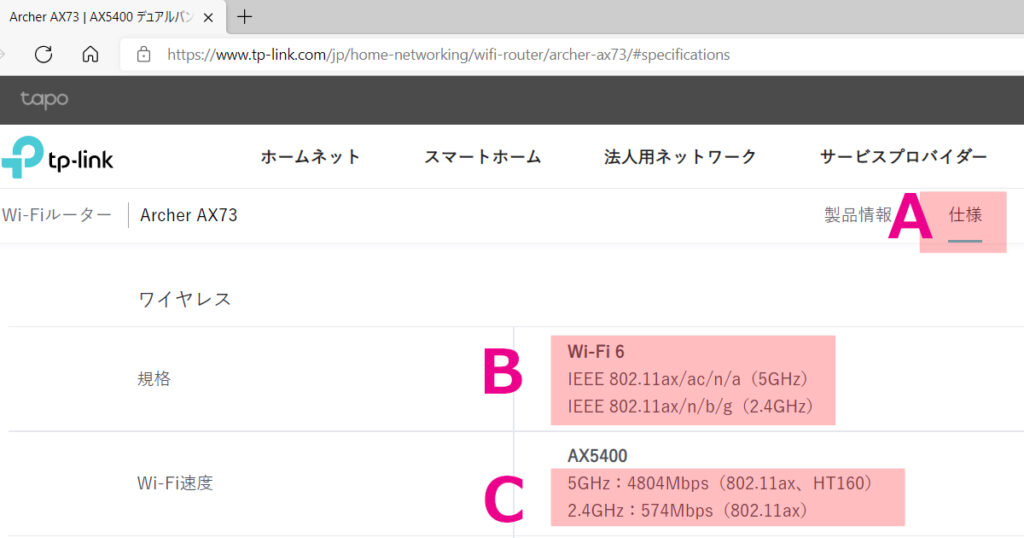
【A】製品の仕様のページを開きます。
【B】Wi-Fiの規格です。このルーターは「Wi-Fi6」に対応しています。
【C】Wi-Fiの速度(理論値)です。5GHz帯は4800Mbps、2.4GHz帯は574Mbpsです。
この「Wi-Fi規格」と「Wi-Fi速度」からWi-Fiスペックを推測します。
<Wi-Fi4対応ルーターの理論値と実行速度>
| 【C】の部分 ルーターWi-Fi速度 (理論値) | Wi-Fi実行速度 (iperf計測) | ストリーム数/帯域 |
| 150Mbps | 60Mbps前後 | アンテナ1本/2.4or5GHz |
| 300Mbps | 120Mbps前後 | アンテナ2本/2.4or5GHz |
| 450Mbps | 180Mbps前後 | アンテナ3本/2.4or5GHz |
| 600Mbps | 240Mbps前後 | アンテナ4本/2.4or5GHz |
<Wi-Fi5対応ルーターの理論値と実行速度>
| 【C】の部分 ルーターWi-Fi速度 (理論値) | Wi-Fi実行速度 (iperf計測) | ストリーム数/帯域 |
| 433Mbps | 150Mbps前後 | アンテナ1本/5GHz |
| 866Mbps | 300Mbps前後 | アンテナ2本/5GHz |
| 1300Mbps | 450Mbps前後 | アンテナ3本/5GHz |
| 1733Mbps | 600Mbps前後 | アンテナ4本/5GHz |
<Wi-Fi6対応ルーターの理論値と実行速度>
| 【C】の部分 ルーターWi-Fi速度 (理論値) | Wi-Fi実行速度 (iperf計測) | ストリーム数/帯域 |
| 287Mbps | 70Mbps前後 | アンテナ1本/2.4GHz |
| 574Mbps | 140Mbps前後 | アンテナ2本/2.4GHz |
| 861Mbps | 200Mbps前後 | アンテナ3本/2.4GHz |
| 1148Mbps | 280Mbps前後 | アンテナ4本/2.4GHz |
| 1200Mbps | 300Mbps前後 | アンテナ1本/5GHz |
| 2400Mbps | 600Mbps前後 | アンテナ2本/5GHz |
| 3600Mbps | 900Mbps前後 | アンテナ3本/5GHz |
| 4800Mbps | 1200Mbps前後 | アンテナ4本/5GHz |
↓Wi-Fi速度(iperf計測)をどうやって測っているのかは、以下の記事にまとめています。興味がある方はご覧くださいませ。
中古パソコンを購入する際にWi-Fi以外でチェックしたいスペック
今回は、Wi-Fiに絞って書いてきましたが、中古パソコン選びで、Wi-Fi以外の主なスペックで確認したい点も以下に記載します。
◆カメラ付いてますか?(オンライン会議や授業をする場合)
◆バッテリーは殆どの製品で保証外なので、ノートパソコンでも基本はACアダプターにつないで使う事になります。
◆キズ、汚れはあって当たり前。無ければラッキー?
◆キーボード入力、タッチパッドも当たり外れがあるようなので、事前に販売店に確認した方が良いです。
◆画面解像度は作業効率に関係しますので、仕様を確認しましょう。
2013年前後の製品が多いので、フルHDとかありませんので!
◆Bluetoothがない製品もありますので、必要な方は注意しましょう。
◆SDカードスロット搭載されているのに使えないケースもあります。これも使われる方は注意しましょう。
まとめ
もともと別の記事で、最近は中古パソコンも性能が上がって検討に値するようになった事を書きました。
CPUやメモリ、SSD換装(★1)といったハード面もさることながら、Microsoft Office付きというソフト面も含めて、とってもお買い得になっているという内容です。
(★1)SSDは従来のハードディスクに代わるストレージ(記憶媒体)です。読みこみがとても速いので、10秒もあればパソコン使い始められるので、もうハードディスクには戻れなくなるという代物です?
ただし、中古ゆえに動作に不具合が発生する可能性は新品より高いので、対応の良い販売店で買う事が一番リスクを減らせる手段となります。
以下の記事で、対応の良い中古パソコン販売店をご紹介していますので、是非ご覧ください。
↓格安スマホで経費削減?そして欲しいものを買いましょう!

↓スマホもWi-Fi6化

この記事は以上です。








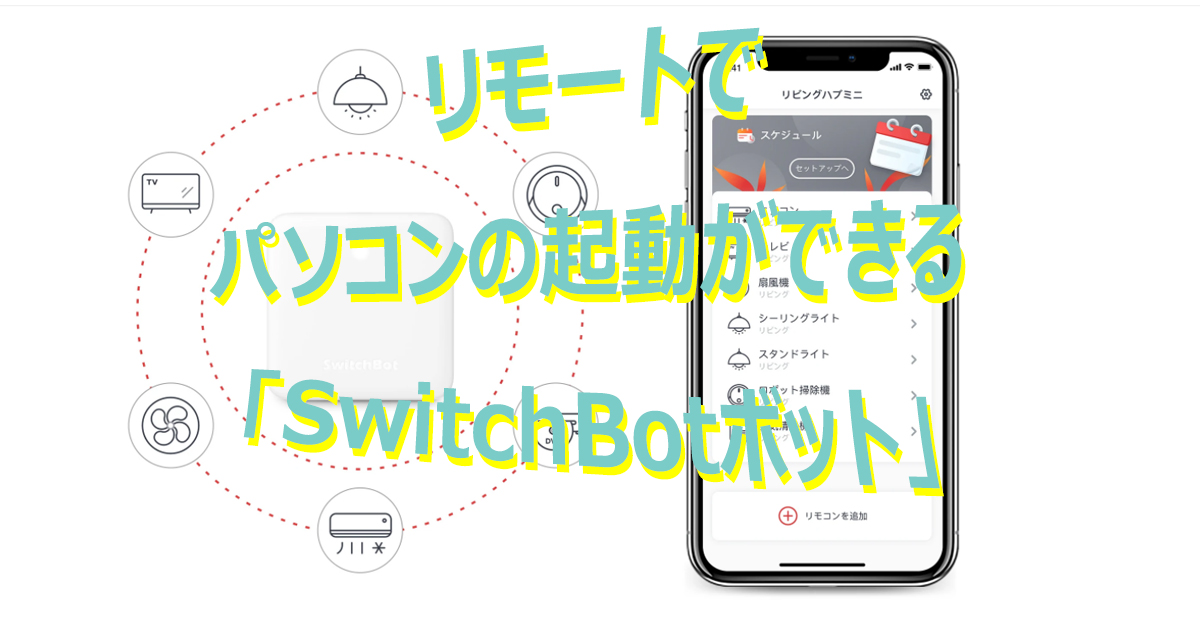
コメント